在Excel里按关键词分类排序,可以使用筛选、排序、公式(如IF函数、VLOOKUP函数)以及宏等方法。这些方法可以帮助您高效地将数据按照特定关键词进行分类并排序。以下将详细描述如何使用这些方法,特别是公式方法,以便您能够精确地根据不同需求进行操作。
一、使用筛选功能进行分类排序
Excel的筛选功能是一个非常强大的工具,可以帮助我们根据特定的关键词对数据进行分类并排序。以下是详细步骤:
1. 启用筛选功能
选择包含数据的整个列(或表格)。
点击Excel菜单栏中的“数据”选项卡。
点击“筛选”按钮。
2. 使用筛选功能筛选关键词
点击列标题上的下拉箭头,打开筛选选项。
在筛选选项中,勾选或取消勾选特定的关键词以显示符合条件的行。
3. 排序数据
在筛选选项中选择“排序”功能,可以按升序或降序对数据进行排序。
二、使用排序功能进行分类排序
除了筛选功能,Excel的排序功能也可以帮助我们按关键词分类排序:
1. 选择数据区域
选择包含数据的列或整个表格。
2. 启用排序功能
点击Excel菜单栏中的“数据”选项卡。
点击“排序”按钮。
3. 设置排序条件
在弹出的排序对话框中,选择要排序的列。
选择排序依据,如按升序或降序。
点击“确定”完成排序。
三、使用公式进行分类排序
公式是Excel中非常灵活且功能强大的工具,可以根据特定关键词对数据进行分类。以下是使用IF函数和VLOOKUP函数的示例:
1. 使用IF函数分类
IF函数可以根据特定条件对数据进行分类。假设在A列有数据,在B列进行分类标记:
=IF(ISNUMBER(SEARCH("关键词", A2)), "分类1", "分类2")
2. 使用VLOOKUP函数分类
VLOOKUP函数可以根据一个查找表对数据进行分类。假设有一个查找表在Sheet2中,包含关键词和分类:
=VLOOKUP(A2, Sheet2!$A$1:$B$10, 2, FALSE)
四、使用宏进行分类排序
如果需要更复杂的分类排序操作,宏可以帮助自动化这一过程:
1. 打开宏编辑器
按下Alt + F11打开VBA编辑器。
插入一个新模块。
2. 编写宏代码
以下是一个简单的宏示例,根据关键词对数据进行分类:
Sub KeywordSort()
Dim ws As Worksheet
Dim lastRow As Long
Dim i As Long
Set ws = ThisWorkbook.Sheets("Sheet1")
lastRow = ws.Cells(ws.Rows.Count, "A").End(xlUp).Row
For i = 2 To lastRow
If InStr(1, ws.Cells(i, 1).Value, "关键词") > 0 Then
ws.Cells(i, 2).Value = "分类1"
Else
ws.Cells(i, 2).Value = "分类2"
End If
Next i
ws.Sort.SortFields.Clear
ws.Sort.SortFields.Add Key:=Range("B2:B" & lastRow), SortOn:=xlSortOnValues, Order:=xlAscending, DataOption:=xlSortNormal
With ws.Sort
.SetRange Range("A1:B" & lastRow)
.Header = xlYes
.MatchCase = False
.Orientation = xlTopToBottom
.SortMethod = xlPinYin
.Apply
End With
End Sub
五、结合多种方法进行复杂分类排序
在实际应用中,可能需要结合多种方法进行复杂的分类排序操作。例如,可以先使用公式对数据进行初步分类,然后使用筛选和排序功能进行进一步细化。
1. 初步分类
使用IF函数或VLOOKUP函数在辅助列中对数据进行初步分类。
2. 细化分类
利用筛选功能选择特定分类的数据,并使用排序功能对其进行排序。
3. 自动化操作
编写宏将上述操作自动化,以提高效率和准确性。
六、实际案例分析
案例1:销售数据按地区和产品分类排序
假设有一份销售数据表,包括地区、产品、销售额等信息。可以按照以下步骤进行分类排序:
初步分类:使用IF函数对数据进行初步分类,如按地区分类。
=IF(A2="北区", "北区", "其他")
细化分类:使用筛选功能选择“北区”数据,并按产品进行排序。
自动化操作:编写宏自动化上述操作,提高效率。
案例2:客户反馈数据按关键词分类排序
假设有一份客户反馈数据表,包括反馈内容、评分等信息。可以按照以下步骤进行分类排序:
初步分类:使用IF函数或VLOOKUP函数对数据进行初步分类,如按关键词“满意”分类。
=IF(ISNUMBER(SEARCH("满意", B2)), "满意", "不满意")
细化分类:使用筛选功能选择“满意”数据,并按评分进行排序。
自动化操作:编写宏自动化上述操作,提高效率。
通过以上方法,可以高效地在Excel中按关键词分类排序,满足不同场景的需求。
相关问答FAQs:
1. 如何在Excel中按关键词进行分类排序?
Q:我该如何在Excel中按关键词对数据进行分类排序?
A:要在Excel中按关键词进行分类排序,你可以使用“排序”功能。首先,选择需要排序的列,然后点击“数据”选项卡上的“排序”按钮。在排序对话框中,选择需要排序的列,并选择“按值”排序方式。接下来,在“排序依据”下拉菜单中选择“自定义排序”。在自定义排序对话框中,点击“添加级别”按钮,在“列”下拉菜单中选择要排序的列,然后在“排序顺序”中选择“按关键字排序”。最后,点击“确定”按钮完成按关键词分类排序。
2. 在Excel中如何根据关键词对数据进行分类排序?
Q:我想要在Excel中根据关键词对数据进行分类排序,应该怎么操作呢?
A:要在Excel中根据关键词对数据进行分类排序,你可以使用“高级筛选”功能。首先,选择需要排序的列,并复制这列的数据。然后,在Excel工作表中选择一个空白区域,并点击“数据”选项卡上的“高级筛选”按钮。在高级筛选对话框中,选择“复制到其他位置”,并在“条件区域”中选择复制的数据。接下来,在“排序列”中选择需要排序的列,并在“关键字”中输入要根据的关键词。最后,点击“确定”按钮完成根据关键词的分类排序。
3. 如何利用Excel对数据进行关键词分类排序?
Q:我需要利用Excel对数据进行关键词分类排序,有什么方法可以实现吗?
A:要利用Excel对数据进行关键词分类排序,你可以使用“公式”功能。首先,在一个空白列中输入以下公式:=VLOOKUP(A2,关键词表的范围,2,FALSE),其中A2是要排序的数据,关键词表的范围是你存储关键词的数据范围。然后,将公式拖拽到要排序的数据范围中。这样,Excel会根据关键词表的范围对数据进行分类排序,将匹配的关键词显示在新列中。你可以按照新列中的数据进行排序,从而实现关键词分类排序。
文章包含AI辅助创作,作者:Edit2,如若转载,请注明出处:https://docs.pingcode.com/baike/4791003